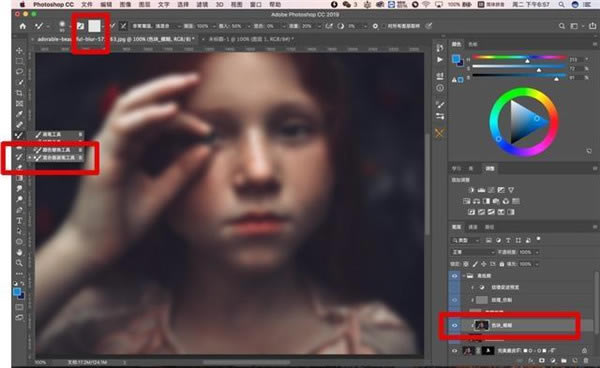【DR5插件】DR5插件下載 電腦pc版
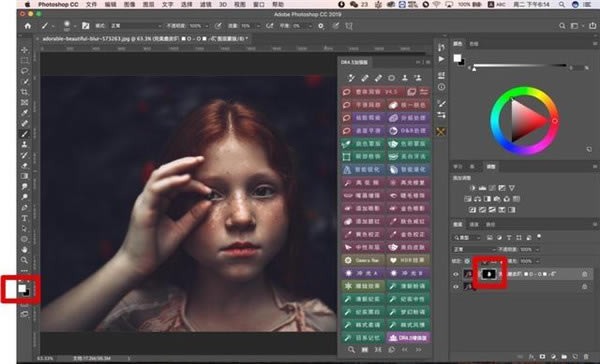
- 軟件類型:圖形軟件
- 軟件語言:簡體中文
- 授權方式:免費軟件
- 更新時間:2024-12-14
- 閱讀次數:次
- 推薦星級:
- 運行環境:WinXP,Win7,Win10,Win11
DR5插件介紹
DR5插件是一款完美適用于ps軟件上的插件輔助工具,一款能夠幫助每一個用戶在電腦上享受最簡單的輔助方式,在這里一鍵添加,讓你使用各種磨皮相關的插件,輕松搞定一張照片的美化。DR5插件加強版有著豐富的編輯方式,多種小功能任意調節,讓你的編輯充滿多樣性,全新的人像美化,讓你在這里一站式美化,在這里輕松美化你的人像照片。

DR5插件特色
這是一個Photoshop插件,可以讓你的肖像和身體修飾更快,更容易。
但與其他插件不同,它不會讓你的肖像看起來像假的。
該面板將為您的工作流程帶來強大的修飾工具,并具有足夠的控制以適應您的需求和風格。
微妙的日常修飾,或完美無瑕的雜志式特寫?結果掌握在你手中。
DR5插件功能
皮膚平滑工具
“局部更平滑”和“表面更平滑”,還有2種工具可以讓您更加輕松地控制各種皮膚問題。您可以使用紋理和平滑半徑,閾值和強度滑塊精確設置平滑皮膚的方式和數量。
“卸妝”
從各種斑點,污垢,化妝品脫落,甚至面部毛發清潔皮膚的偉大工具!這樣可以節省你用愈合刷這樣做的時間。
頻率分離
從未聽說過頻率海水化?這是一種流行的技術,通過將圖像分成兩個獨立的頻率層,可以解決所有常見的面部問題,如去除皺紋,眼袋和瑕疵。
“音調變換器”
音調轉換器是一種神奇的工具,可用于各種色調調整,如改變膚色,匹配圖像的不同部分的膚色,糾正色調,甚至躲避和燃燒。
躲閃和燃燒
躲閃和燃燒是一種修飾技術,用于選擇性地使圖像區域變暗和變亮。此腳本允許您快速創建必要的圖層以及更正和可視幫助圖層。
掩蔽工具
在修飾中,您經常需要應用調整或過濾圖像的特定部分。DR5的蒙版工具將幫助您快速創建和編輯外觀選擇或任何顏色范圍選擇,并將其應用于現有或新圖層。
眼睛和牙齒的調整
需要美白和提亮牙齒,增強眼睛虹膜或清理白人?DR5面板只需幾秒鐘。只需單擊一個按鈕并使用畫筆進行繪畫即可應用。
銳化
銳化工具具有3種混合模式和過度銳化保護功能,特別適用于皮膚紋理銳化。
雙視圖
雙視圖模式在兩個窗口中打開文檔,允許為每個窗口設置不同的縮放級別。這意味著您可以處理縮放圖像,并立即查看縮小圖像上的更改效果。這有助于防止過度編輯圖像。
智能液化
將Liqify過濾器應用于智能對象,因此您可以隨時調整液化。但更好的是,此腳本允許您更新液化層的內容,因此您可以更改liquify下面的任何圖層,然后單擊即可更新它。
郵票當前和以下
此工具將從下面的當前和所有可見圖層創建一個新圖層,忽略上面的圖層。這與Photoshop的Stamp Visible相同,但您不必關閉上面的圖層。
DR5插件安裝
插件只適用于PS 2015-2019版
1、將下載下來的文件夾里面的“DeliciousRetouch 5”文件夾復制到“C:\Program Files(X86)\Common Files\Adobe\CEP\extensions”目錄下。
2、再把文件夾里的HDRToning 拷貝到“C:\Program Files\Adobe”目錄
然后打開PS軟件,點擊菜單欄“窗口”,選擇“拓展功能”,再點擊“DeliciousRetouch5”即可打開插件面板。
3、出現“無法加載擴展,因為它未正確簽署”
進入第三個文件夾(無法加載擴展,未經正確簽署解決方案)雙擊運行.reg,再次進入PS即可使用擴展了
DR5插件教程
1.打開圖片后,找到DR4.5插件
路徑:窗口<擴展<DR4
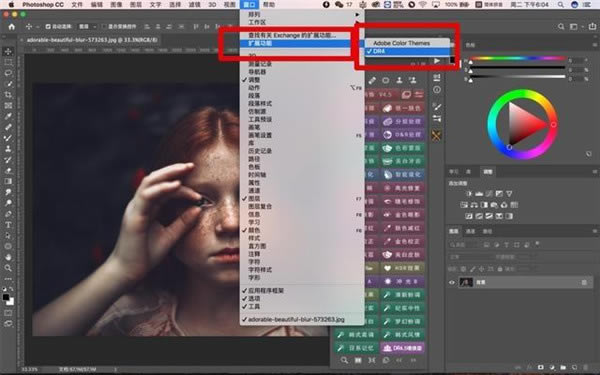
2.選擇DR4.5面板中的整體潤飾功能
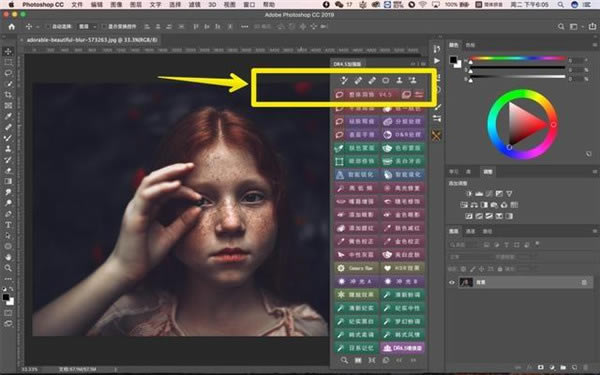
3.調整精修范圍
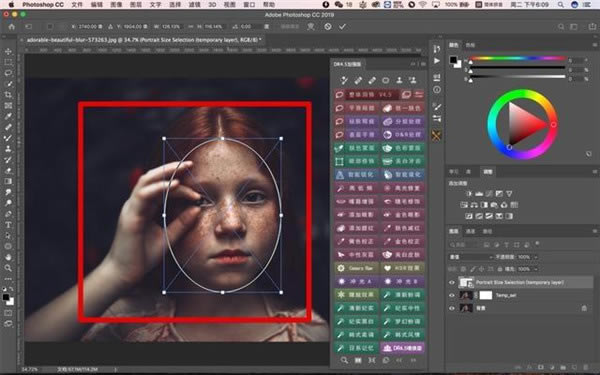
4.把前景色改成白色,畫筆涂抹黑色蒙版
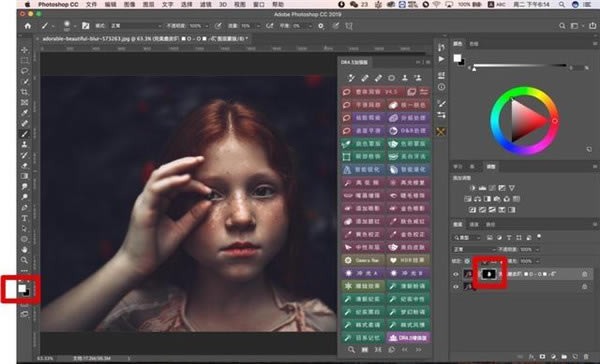
5.選擇高低頻,然后選擇圖章工具,選擇紋理_仿制圖層
把比較大的斑點用圖章工具覆蓋
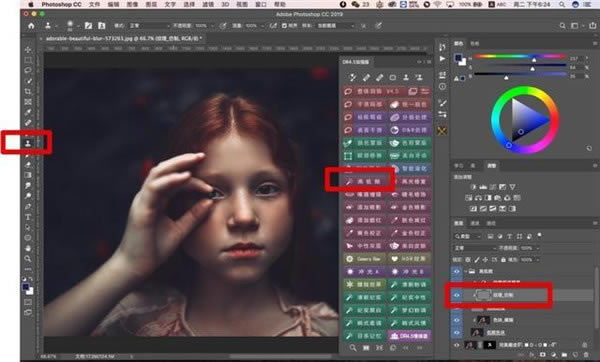
6.選擇混合畫筆,選擇色塊_模糊圖層,關閉高頻紋理圖層